
William Charles
0
5009
347
 Son zamanlarda, yeni GNOME masaüstü ortamının beta sürümü, Nisan ayında bir süre önce belirlenen son sürümden önce test için yayınlandı. GNOME, kayda değer miktarda Linux dağıtımı için tercih edilen grafiksel kullanıcı arayüzü olduğu için, kontrol etmemiz yalnızca doğru.
Son zamanlarda, yeni GNOME masaüstü ortamının beta sürümü, Nisan ayında bir süre önce belirlenen son sürümden önce test için yayınlandı. GNOME, kayda değer miktarda Linux dağıtımı için tercih edilen grafiksel kullanıcı arayüzü olduğu için, kontrol etmemiz yalnızca doğru.
Çoğu Linux kullanıcısı, en popüler masaüstü Linux dağıtımı olan Ubuntu'ya girmeyi başaran GNOME 2'yi zaten kullanacaktır. GNOME'un ana emsali, görünüşü ve özelleştirilebilirliği için sıklıkla tercih edilen KDE'dir. Bir sonraki Ubuntu sürümü (11.04) kendi özeline rağmen GNOME 3 kullanıyor olmalı. “Birlik”?? kabuk ve burada bulunan GNOME-Shell değil.
Evrim Veya Devrim?
Masaüstü gelişti - ya da en yeni GNOME 3 beta’ya ellerini koyan birçok blogcu ve avukat deyin. Masaüstü ortamı yeni bir şekle bürünüyor ve ilk kullanışınızda muhtemelen ikinci doğa olarak gelmeyecek olanı.
Yani bir öğrenme eğrisi var; görev çubuğuna, pencere düğmelerine ve uygulama menüsüne sahip olan tanıdık masaüstünüz, kısmen JavaScript ile yazılmış, radikal bir revizyon lehine sudan atılmak üzere..
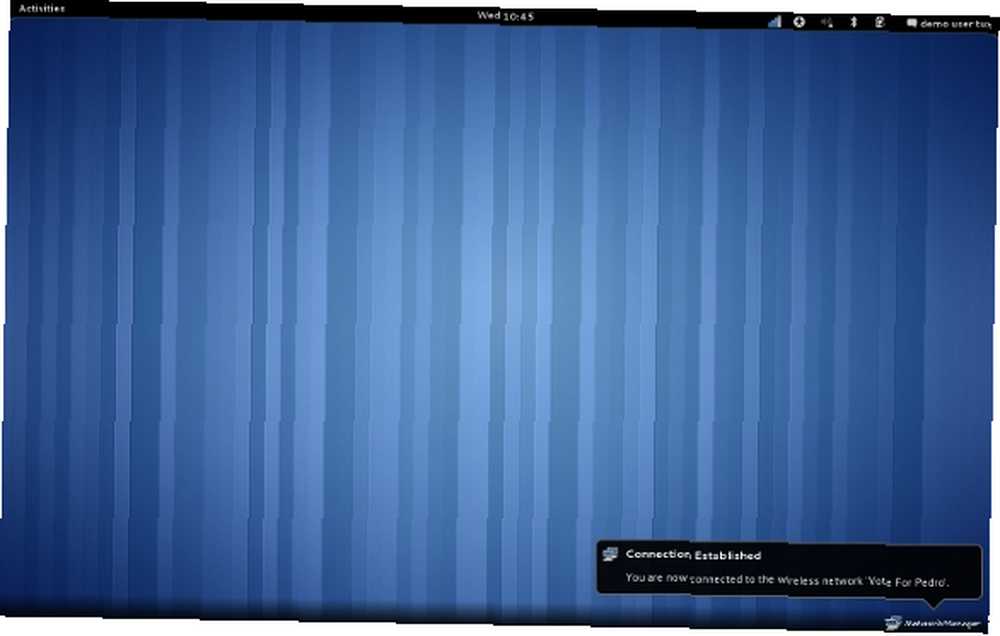
Birden fazla masaüstünüz hala var (bu bizim bahsettiğimiz Linux'dur) ve hala Ctrl + Alt ve ok tuşlarıyla aralarında geçiş yapabilirsiniz (yukarı ve aşağı, sola ve sağa değil). Sistem saati çubuğun ortasına kaydırılmış olmasına rağmen, bilinen sistem tepsisi alanı da mevcuttur..
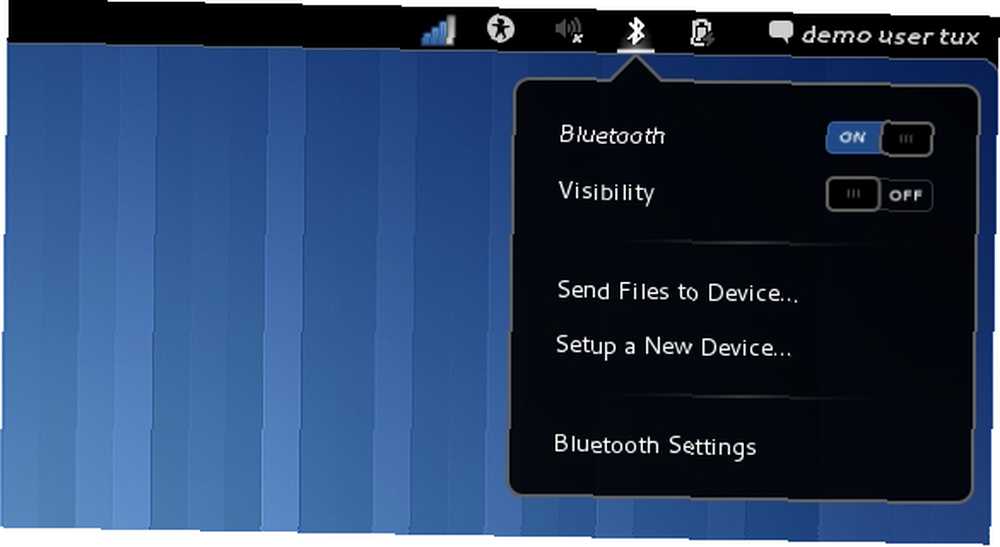
GNOME 3'ün bir Windows (veya GNOME 2) görev çubuğuna en yakın olan bu çubuk, yalnızca Mac OS X tarzı genişletilmiş menü olmasa da, yalnızca odaklanmış uygulamayı görüntüler. Bir veya iki blogda okuduğumun aksine, hala pencereler arasında Alt + Tab tuşlarını kullanabildim..
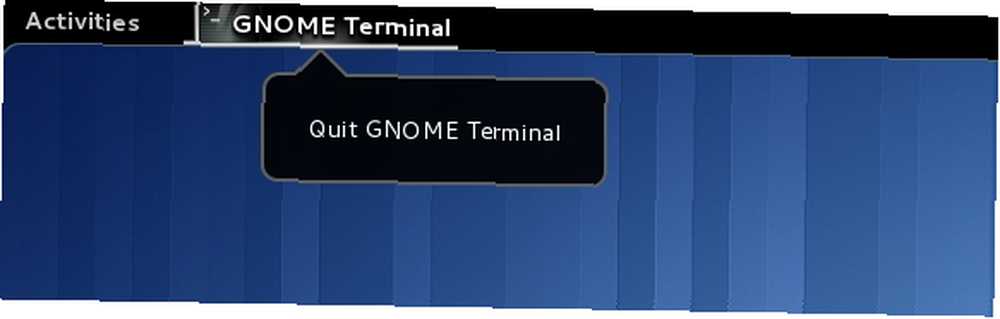
Bildirimler ekranın altına taşındı ve açılışta, kablosuz bir ağa bağlanmamı isteyen akıllı görünümlü bir pencere açıldı. Masaüstü çekici bir meseledir ve uygulamalarınız düşünülerek tasarlandı; işin yapılması için yeterli alana sahip.
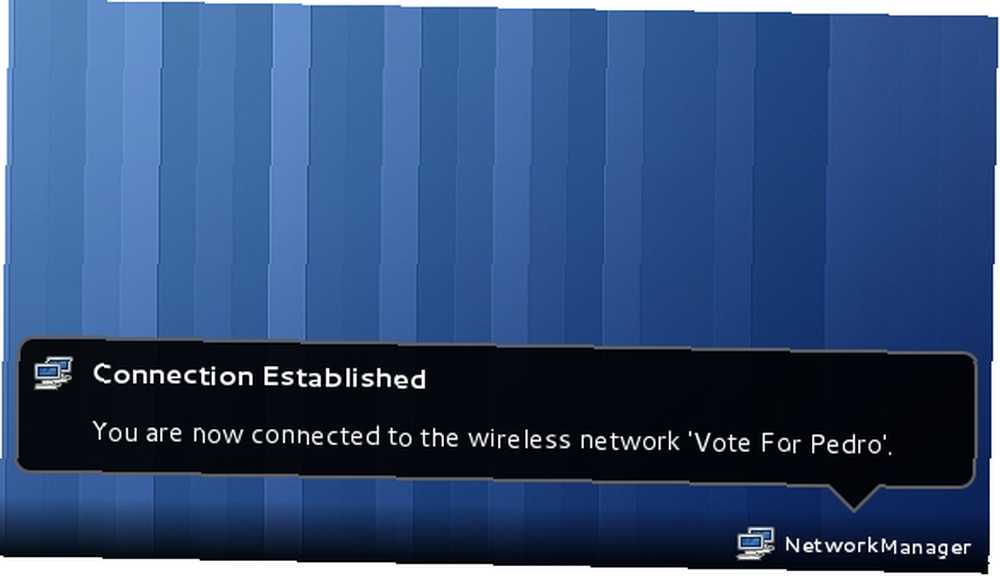
Devam etmeden önce, GNOME 3'ün mevcut tüm GNOME uygulamalarını desteklediğinden bahsetmeye değer, böylece tüm eski uygulamalarınız güncelleme yapmadan çalışacaktır. Ancak işe yaramayacak olan şey, Compiz Linux Eye-Candy Linux Eye-Candy veya başka bir kompozisyon veya pencere yöneticisidir. Bunlar çok daha az etkileyici sonuçlar veren ve aslında makinemden oldukça etkilenen Mutter lehine gitti (bunu kapatabilirsiniz). Benim için iyi görünümlü bir masaüstü önemli ve animasyonlar daha az yani - bu yüzden son sürümüne kadar kaymasına izin vereceğim.
Etkinlikler Penceresi
Bir uygulamanın başlatılması söz konusu olduğunda, başınızı tırmalamak için ilk başta affedilirsiniz. GNOME 3 bu görev için ekranın sol üst köşesindeki Etkinlikler penceresini kullanır ve basit bir fareyle gezdirerek (veya tıklatarak) masaüstünüz kaybolur ve temiz bir arayüzle sunulur..
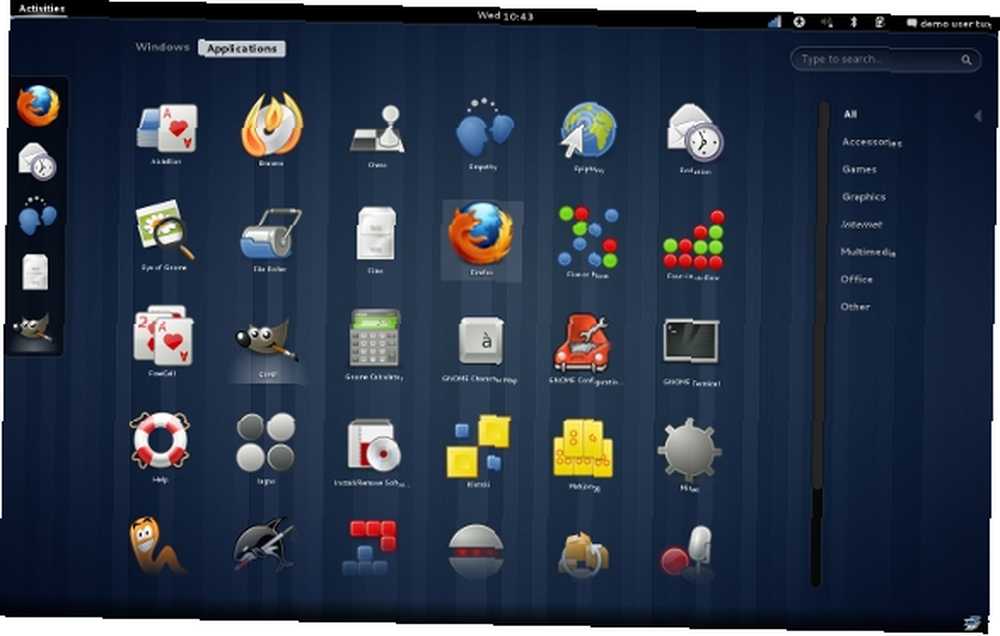
Bu ekranda birkaç seçenek var, ilki mevcut masaüstünüzün aktif pencereleri, ikincisi ise uygulamaların bir listesi. Sol tarafta, hızlı erişim için uygulamaların ve konumların sabitlenebileceği (ve aktif uygulamalarınız burada da görünecektir) ve sağ tarafta bir hızlı başlatma favori alanı var. bulmak Klasörleri, belgeleri bulmak ve uygulamaları başlatmak için kullanabileceğiniz kutu..
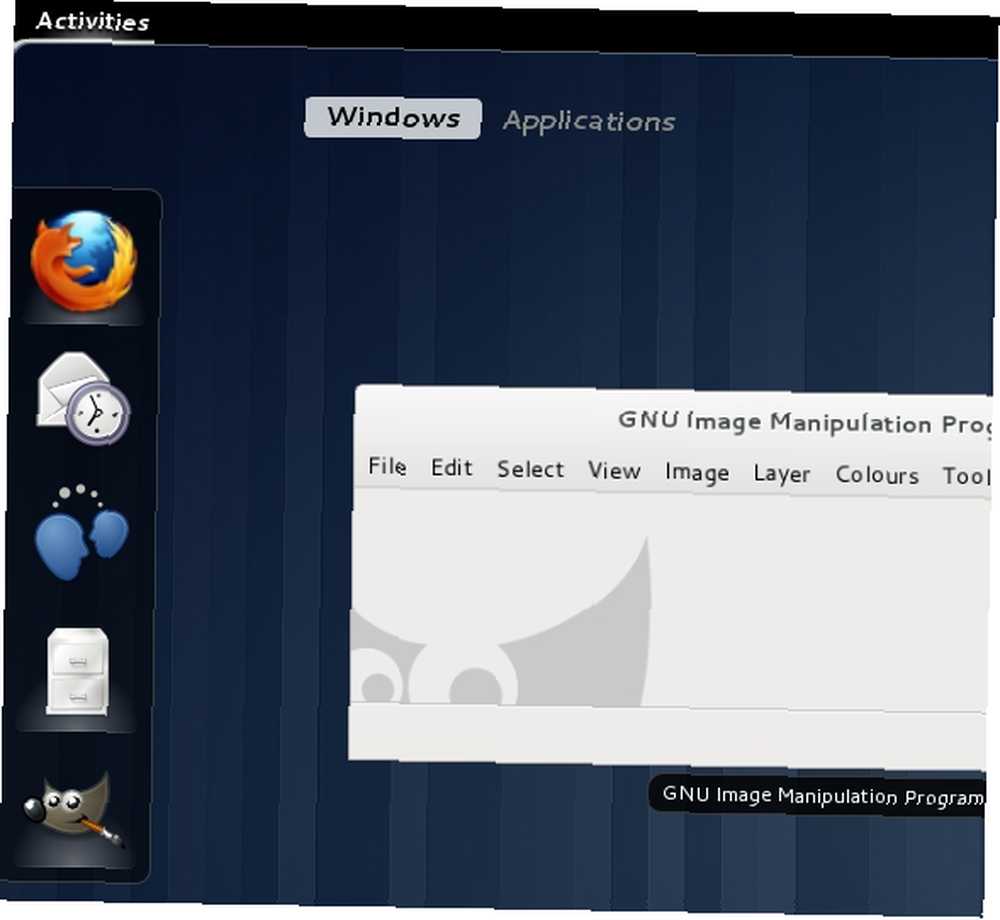
Bir uygulamayı sağ tıkladığınızda, favorilerinize eklemeye davet edilirsiniz, ancak bir klasör arayın ve bu seçenek mevcut değil; belirli bir klasöre hızlı erişim isteyen birçok kullanıcıyı rahatsız edebilecek bir şey.
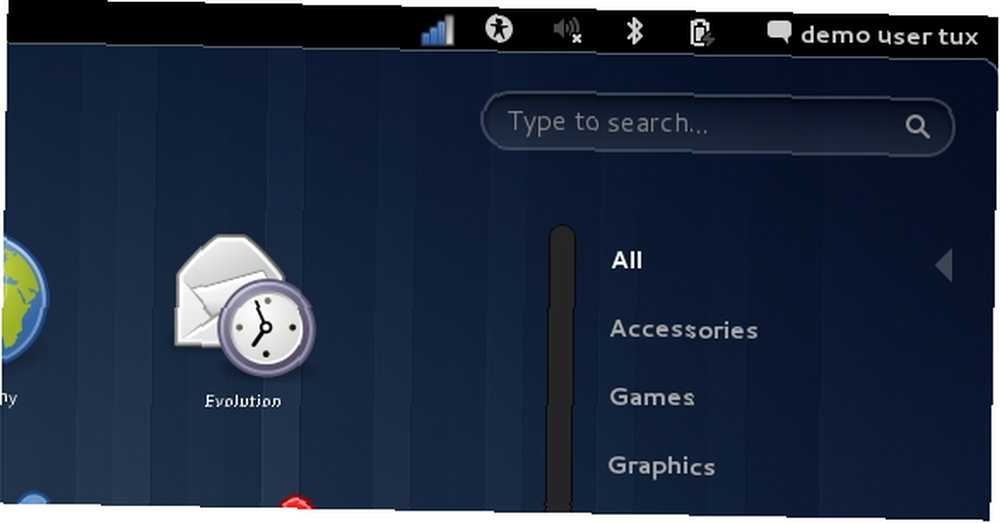
Çalıştığım (en son) canlı sürümde, Etkinlikler penceresinden sürücülerime göz atmanın bir yolunu bulamadım. Bunun yerine bir klasörü arayabilir ve masaüstündeki bir dosya yöneticisinde açabilirim. Bu biraz can sıkıcı olsa da, Bul kutusu iyi çalışıyor ve çok sayıda panel ve seçeneğin yokluğu temiz, minimalist bir his veriyor.
Bak ve hisset
Ya onu seveceksin ya da ondan nefret edeceksin, ama bir kerecik sürmek istediğin zaman, paneli açmak için farenin basit bir hareketi. Tekrar hafifçe vurun ve bitti. Klavye bağımlıları bilmek memnun olacak “Süper”?? tuşu (Windows tuşu) da bu özelliği başlatır ve ESC anahtar onu iptal edecek.
Yerleşim faaliyetler tetikleyici (sol üstte), ekranınızın diğer iki köşesi etkin değilken ağ yöneticisi (sağ alt) ile iyi bir kontrast oluşturur..
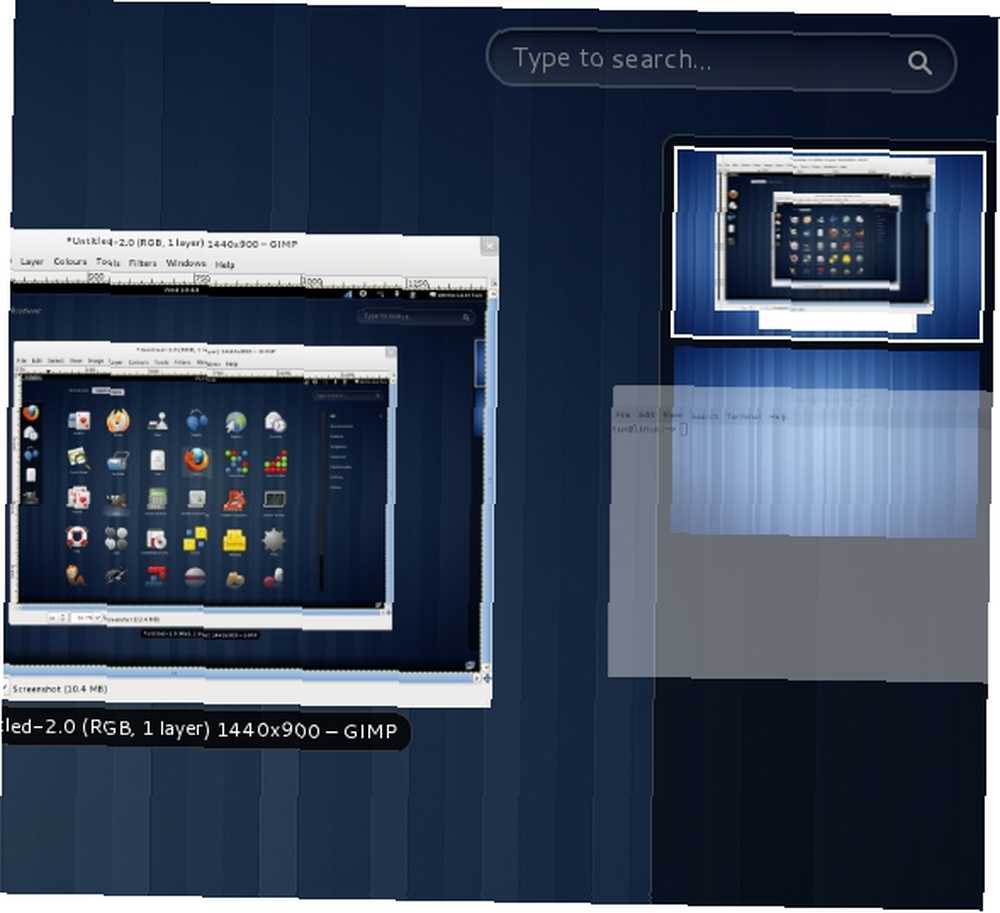
Pencerelerinizi ve masaüstlerinizi yeniden düzenlemek oldukça kolay, sürükle ve bırak işlemidir. Bir masaüstüne tıklamak, Etkinlikler penceresinin ortasındaki tüm açık pencereleri, kolay kullanım için güzel döşenmiş bir görünümde görüntüler..
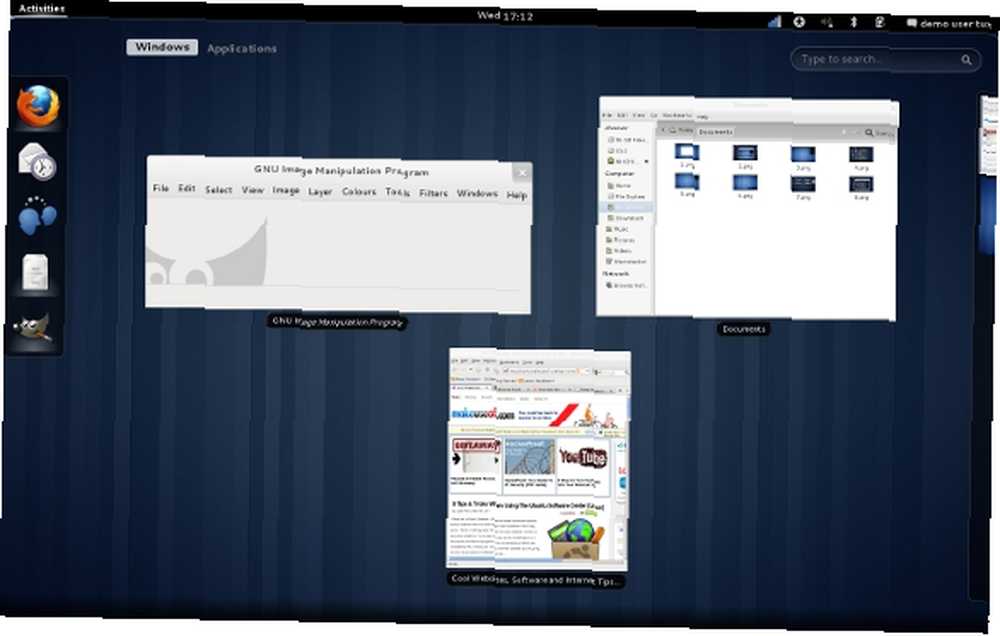
Oldukça ilginç bir şekilde GNOME 3, pencereleri üzerindeki düğmeleri simge durumuna küçültmeyi veya büyütmeyi içermez, özellikle de küçültülecek hiçbir yerde yoktur. Büyütme düğmesinin olmaması, Windows 7 tarzı Aero Snap'ın Aero Shake, Aero Peek ve Aero Snap Özellikleri Vista ve XP'de Nasıl Kullanılır? Ve XP özelliği. Yerine oturması için sadece pencereyi sola veya sağa veya pencereyi büyütmek için ekranın üstüne sürüklemeniz yeterlidir..
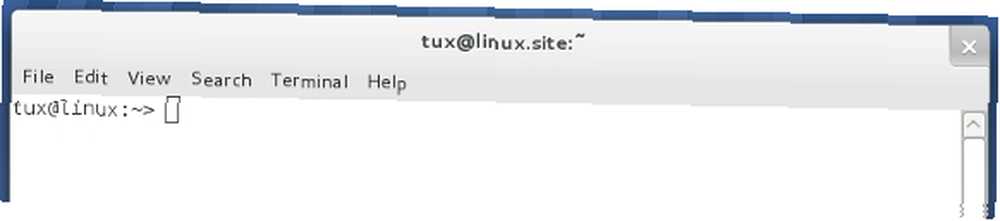
Windows 7'den ilk değiştirdiğimde, kendimi Linux'ta bu özelliği özlüyorum. GNOME ekibi kendiliğinden gelmediyse, nihayet uygulandığını görmek güzel.
Sonuç
Kesinlikle farklıdır ve iş akışınızı hızlandırabilir ancak biraz alışması biraz zaman alabilir. Bu sadece beta sürümü olduğundan, daha somut bir karar vermeden önce Nisan ayında bir ara final versiyonunu bekleyeceğim. Şimdilik, bu modern masaüstünde çok çekici ve kurnaz bir almak.
Canlı bir USB görüntü indirerek ve GNOME 3 ana sayfasındaki talimatları izleyerek GNOME 3 ile ilgili kararlarınızı verebilirsiniz..
Yeni GNOME masaüstü ortamı hakkında ne düşünüyorsunuz? Belki KDE'yi tercih edersin? Sebebi var mı? Yorumlarda bize bildirin.











